如何查看电脑内存?在Windows7系统中如何操作?
在我们的数字生活中,电脑已成为不可或缺的工具。了解如何查看电脑内存,对于确保我们的设备运行效率和性能至关重要。特别是对于Windows7系统用户来说,掌握这一技能可以帮助您更好地管理电脑资源,优化系统性能。本文将提供关于如何在Windows7系统中查看电脑内存的详细指导,无论是初学者还是有一定经验的用户都能从中学到实用的操作技巧。
如何查看电脑内存?在Windows7系统中如何操作?
一、为何需要查看电脑内存
在深入了解如何操作之前,让我们先了解为什么需要查看电脑内存。电脑的内存容量是决定运行速度和多任务处理能力的重要因素之一。它直接关系到电脑流畅运行应用程序的能力。定期检查内存使用情况有助于我们了解电脑性能,及时发现内存不足的问题,并作出相应的调整。
二、使用任务管理器查看电脑内存
在Windows7系统中,最简单直接的方式是通过任务管理器来查看电脑内存的使用情况。
步骤1:打开任务管理器
右击任务栏,选择“任务管理器”。
或者使用快捷键`Ctrl+Shift+Esc`直接打开任务管理器。
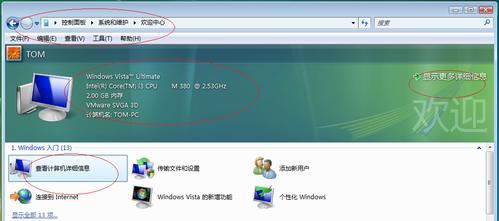
步骤2:查看内存信息
在打开的任务管理器窗口中,选择“性能”标签。
在性能标签中找到“内存”,在底部会显示当前系统的内存使用情况,包括已安装的内存大小、可用内存大小以及使用率。
三、使用系统信息工具查看电脑内存
除了任务管理器,你还可以使用系统自带的“系统信息”工具来查看更全面的内存信息。
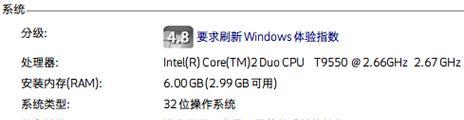
步骤1:打开系统信息
在开始菜单的搜索框中输入“msinfo32”,然后按回车键。
这将打开系统信息窗口。
步骤2:查看详细内存信息
你还可以查看其他相关内存信息,如内存插槽使用情况,已使用的和可用的内存等。
四、使用命令提示符查看电脑内存
对于喜欢使用命令行工具的用户,可以采用以下步骤通过命令提示符查看内存信息。
步骤1:打开命令提示符
在开始菜单的搜索框中输入“cmd”,然后按回车键。
或者使用快捷键`Win+R`,输入`cmd`,再按回车键。
步骤2:使用命令查看内存
在命令提示符窗口中输入`wmicMEMORYCHIPgetBankLabel,Capacity`命令,然后按回车键。
该命令会列出所有内存条的标签和容量信息。
五、查看电脑内存的常见问题及解决方案
在查看电脑内存的过程中,可能会遇到一些问题。以下是一些常见的问题及相应的解决方案:

问题1:电脑运行异常缓慢,可能是内存问题吗?
解决方案:首先使用任务管理器查看内存使用情况。如果发现内存使用接近满载,可能存在内存不足的问题。可以考虑清理多余进程、关闭不需要的应用程序或者增加物理内存。
问题2:电脑显示内存不足,但我不确定是否应该购买新内存条。
问题3:我最近安装了新内存条,但在系统信息中显示的总内存没有变化。
解决方案:首先需要确认内存条是否正确安装。拆开机箱检查内存条是否完全插入插槽中。有些系统可能需要在BIOS中手动刷新内存信息。
六、扩展阅读:电脑内存相关知识点
1.判断电脑是否需要更多内存
简而言之,如果你发现自己频繁遇到系统卡顿、应用程序启动缓慢,或者无法运行大型软件和游戏,可能就是需要增加内存的信号。
2.电脑内存与CPU之间的关系
CPU和内存是电脑中的两个关键组件。CPU处理数据的速度极快,但需要足够的内存作为数据的暂存地。内存的大小直接关系到CPU可以处理的数据量。
3.如何判断购买什么样的内存条
选择内存条时,要确保它与你的主板兼容。查看主板支持的内存类型(DDR3、DDR4等)、最大容量以及速度。购买时可以考虑组成双通道或更高频率的内存,以提高整体性能。
七、结束语
通过本文的详细指导,相信您现在已能轻松掌握如何查看电脑内存这一重要技能。无论是通过任务管理器、系统信息,还是命令提示符,您都可以快速获取您需要的内存信息。了解一些内存相关的基础知识,将有助于您更好地使用和管理您的电脑。希望本文能对您有所帮助,若您还有任何其他疑问,欢迎随时提问。
版权声明:本文内容由互联网用户自发贡献,该文观点仅代表作者本人。本站仅提供信息存储空间服务,不拥有所有权,不承担相关法律责任。如发现本站有涉嫌抄袭侵权/违法违规的内容, 请发送邮件至 3561739510@qq.com 举报,一经查实,本站将立刻删除。

